
systemctl start named失败的解决方法_anaconda安装失败解决方法
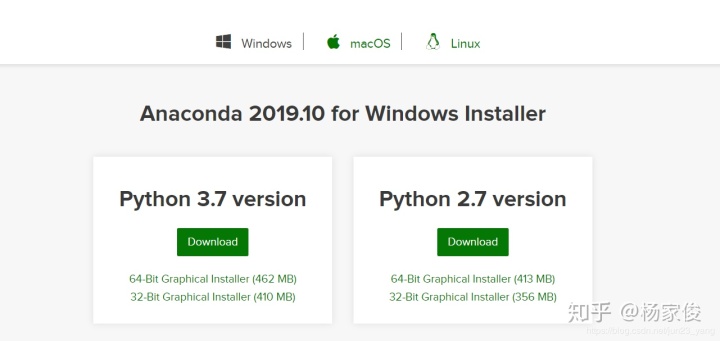 我们选中自己电脑合适的版本就行了,我这里安装的是3.7直接下载anaconda可能会非常慢!!!解决方法:右键选中要下载的版本→复制链接地址→打开迅雷新建任务,用迅雷下载就会变得非常得快啦
我们选中自己电脑合适的版本就行了,我这里安装的是3.7直接下载anaconda可能会非常慢!!!解决方法:右键选中要下载的版本→复制链接地址→打开迅雷新建任务,用迅雷下载就会变得非常得快啦 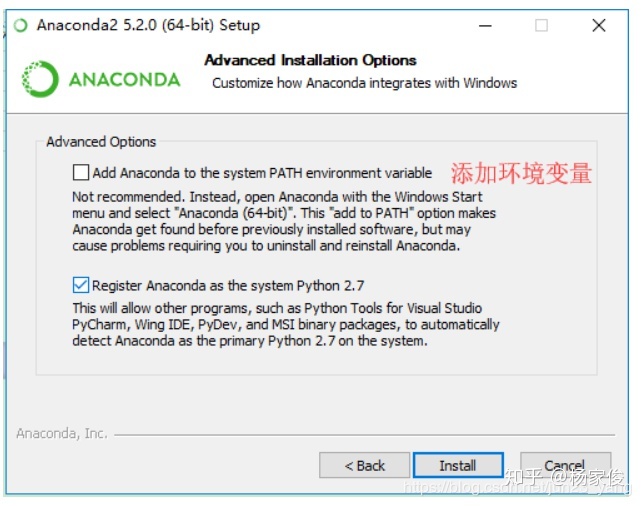 除了这个选项,我是勾选了第一个选择的,虽然有红色提示。
除了这个选项,我是勾选了第一个选择的,虽然有红色提示。 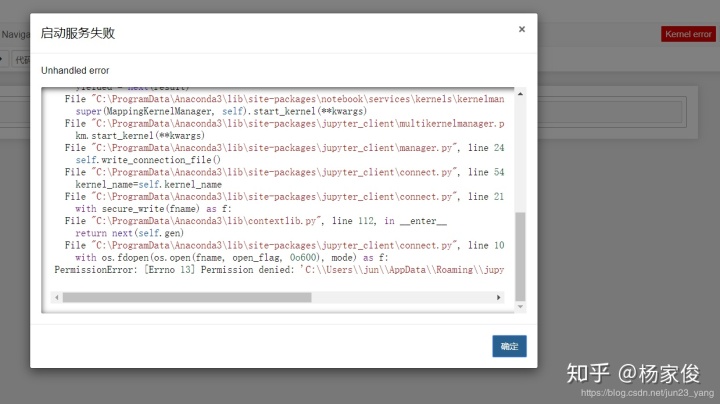 因此,这一次,我打开的时候,就右键点击管理员打开,就终于成功点亮anaconda!!!
因此,这一次,我打开的时候,就右键点击管理员打开,就终于成功点亮anaconda!!! 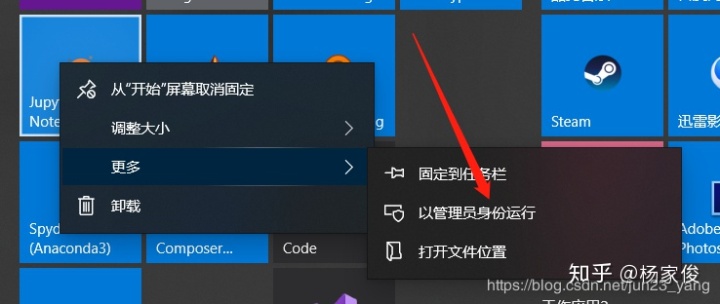
发布日期:2021-09-14 01:32:07
浏览次数:2
分类:技术文章
本文共 869 字,大约阅读时间需要 2 分钟。
前言:第一次安装anaconda的时候,一定要小心翼翼!!!!
电脑第一次安装anaconda,如果按照正确的安装姿势,那么就会非常顺利,但是如果第一次安装失败,就很容易陷入巨坑!!首先anaconda的下载地址
传送门:https://www.anaconda.com/distribution/
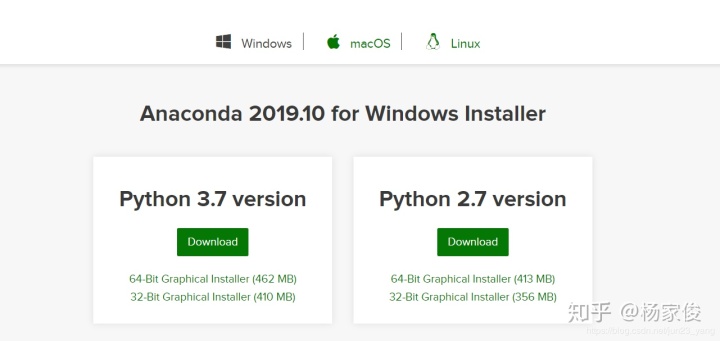
anaconda安装过程
为了尽量成功,一般是安装在C盘比较好,而且一般是根据默认的安装就好了
(即一直next!!)注意!!安装的路径最好是全部英文的,即比如安装在d盘的一个文件夹下面,建议那个文件夹是英文的!**还有:**不需要右键点击管理员安装!!!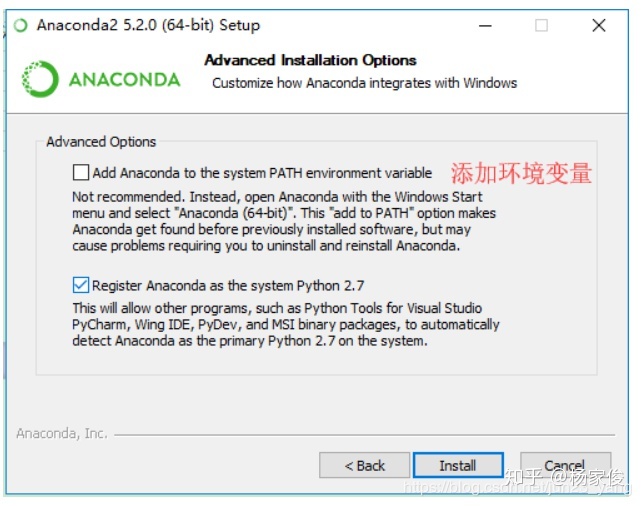
anaconda安装失败的情况
博主可能之前安装过一次,然后卸载了,最近再装一次的时候,发现安装完之后死活是kernel获取失败
我参考了很多博客
有一些挺有用的,首先在Anaconda命令行环境中运行jupyter kernelspec list命令 查看安装的kernel的位置 进入安装的kernel目录,打开kernel.json文件, 查看Python解释器的路径是否正确,如以下为正确路径示例 C:Usersmy_IdAnaconda3envsmy_tfpython.exe
但是上面这个做法解决不了这个问题,因为那个json文件是对的,
但是用旧电脑没安装过的又成功了。一直探索!!终于找到解决方法:
在一次安装的时候,突然想起有右键管理员安装的事情,于是这一次我右键点击管理员安装,然后也是根据默认以及勾选环境变量的选择来安装,最后,安装完成之后,打开anaconda,它提示的是虽然是error,但是它是显示权限获取失败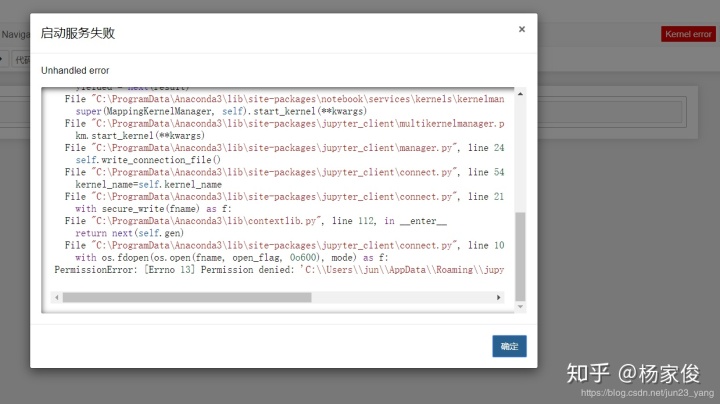
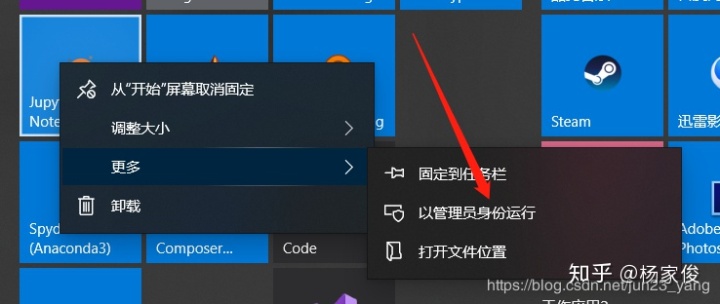
转载地址:https://blog.csdn.net/weixin_40004659/article/details/111107268 如侵犯您的版权,请留言回复原文章的地址,我们会给您删除此文章,给您带来不便请您谅解!
发表评论
最新留言
很好
[***.229.124.182]2024年05月04日 01时06分57秒
关于作者

喝酒易醉,品茶养心,人生如梦,品茶悟道,何以解忧?唯有杜康!
-- 愿君每日到此一游!
推荐文章
se800&radius communication(VSA)
2019-05-05
MTU 完全明白:(
2019-05-05
【linux】如何将Vim打造成一个成熟的IDE
2019-05-05
由于现在工作环境不适合经常发博客,所以暂缓更新。
2019-05-05
【R】R中的一些循环——待更新
2019-05-05
【R】R包 package 的安装(install.packages函数详解)
2019-05-05
【Matlab】 读取文件各种方法
2019-05-05
【Matlab】sparse函数和full函数(稀疏矩阵和非稀疏矩阵转换)
2019-05-05
排阻——A472J
2019-05-05
【R】如何在linux环境下安装R包
2019-05-05
android_菜单(Menu)的使用
2019-05-05
Perl:关于标准输出STDOUT和标准错误STDERR
2019-05-05
【Matlab】常用函数
2019-05-05
linux和windows下,C/C++开发的延时函数,sleep函数
2019-05-05
MyEclipse Tomcat配置+测试详解(不含Eclipse)
2019-05-05
C51中~XBYTE 简介
2019-05-05